ArcGis布局视图中地图怎么设置横向
1、首先,瞧段打开ArcGis加载数据,如图所示
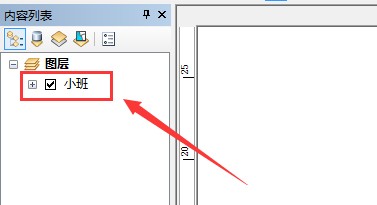
2、在菜单栏进入视图菜单,如图所示

3、在视图菜单中,进入布局视图,如图所示

4、在布局视图中,可发现地图页面为纵向,如图所示

5、右键点击空白页肥盲英面,进入页面和打印设置,如图所示

6、在页面裕泉和打印设置中,在地图页面大小-反向中选择:横向,如图所示

7、点击确定,即可将布局视图中地图设置为横向,如图所示

声明:本网站引用、摘录或转载内容仅供网站访问者交流或参考,不代表本站立场,如存在版权或非法内容,请联系站长删除,联系邮箱:site.kefu@qq.com。
阅读量:69
阅读量:85
阅读量:28
阅读量:38
阅读量:167